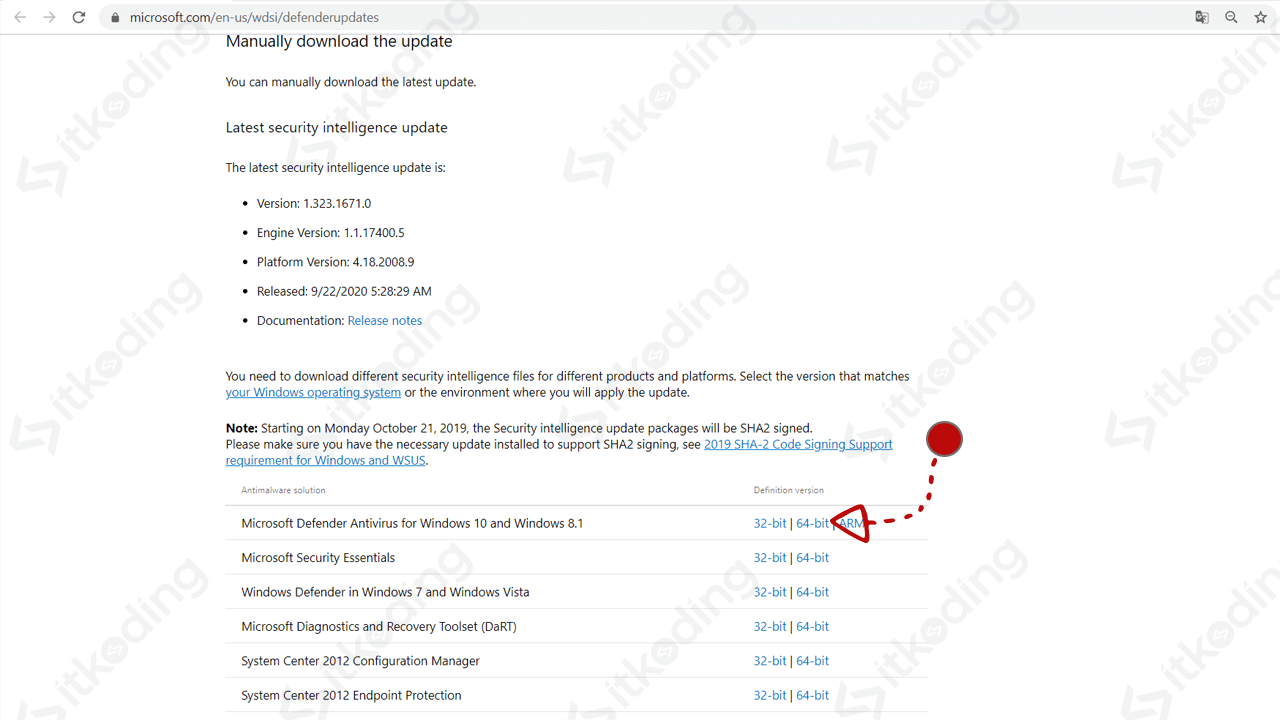Cara Update Windows Defender
Bagi pengguna Windows, antivirus adalah aplikasi penting yang wajib ada di laptop atau PC. Jika ditanya tentang anti virus terbaik maka semua antivirus saat ini memiliki kemampuan yang sangat baik. Namun yang terpenting adalah anti virus tersebut harus selalu diupdate agar dapat mengenali malware terbaru. Termasuk Windows Defender.
Sebagai antivirus bawaan, Windows Defender sebenarnya sudah sangat baik untuk mengamankan sistem operasi kita. Jadi jika anda telah mematikan Windows Defender, sebaiknya aktifkan kembali. Selain sangat ringan dan terintegrasi dengan baik, antivirus ini selalu mendapatkan update dari Microsoft. Sehingga dapat mengenali virus terbaru dengan cepat.
Untuk mengupdate Windows Defender ada 2 cara yang bisa digunakan. Pertama adalah secara otomatis dengan menggunakan koneksi internet online. Kedua adalah secara offline yang bisa dilakukan manual. Cara kedua ini sangat cocok untuk pengguna yang tidak memiliki koneksi internet di PC atau laptop.
Update Windows Defender Secara Offline atau Manual
Microsoft sebagai pengembang Windows memberi kita kemudahan dalam mengupdate anti virus ini. Khususnya bagi pengguna yang tidak bisa online dari laptop atau PC. Microsoft menyediakan halaman khusus pada website resminya untuk mengunduh file update Windows Defender untuk Windows 11, 10, 8 dan Windows 7.
Berikut ini adalah cara update windows defender offline atau manual di Windows 11, 10, 8 dan 7.
- Buka halaman resmi Microsoft Security intelligence updates dari Internet Browser pada link ini.
- Scroll ke bawah lalu unduh file update Windows Defender sesuai Windows yang digunakan. Di sana terdapat update untuk Windows 10, 8.1 dan Windows 7. Anda dapat mengunduhnya dari laptop atau komputer lain jika tidak punya koneksi internet. File biasanya berekstensi
.exe.
- Klik 2x pada file yang telah diunduh tersebut. Maka Windows akan mengupdate antivirus secara manual offline tanpa internet. Memang tidak ada tampilan proses update. Silahkan tunggu 2-5 menit.
- Cek versi Windows Defender untuk memastikan bahwa proses update telah selesai. Untuk Windows 10 bisa klik Start > Settings > Update & Security > Windows Security > Virus & threat protection. Lihat pada bagian Last update. Jika berhasil seharusnya tanggal yang tampil adalah tanggal saat ini.
- Restart PC atau laptop anda.
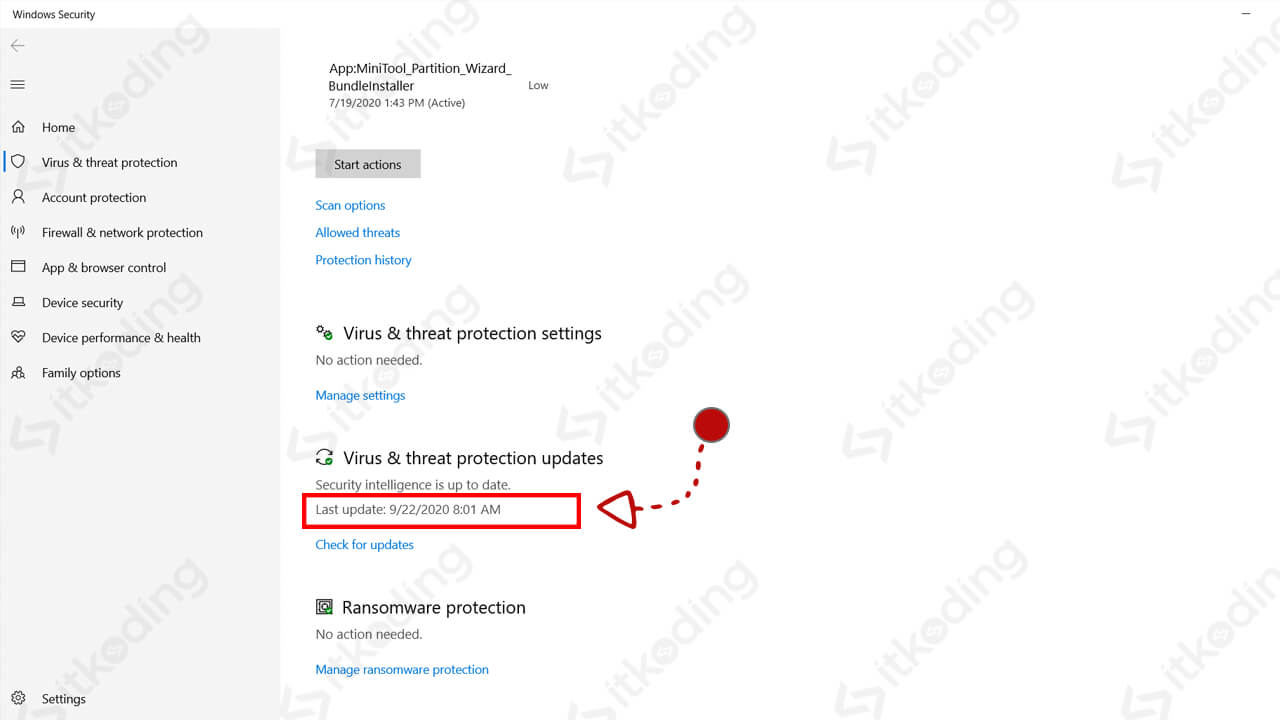
Cara di atas juga bisa digunakan untuk mengatasi windows defender yang tidak bisa update. Saran saya sebaiknya selalu update antivirus sebulan sekali atau paling tidak 3 bulan sekali. File update tidak terlalu besar hanya sekitar 100MB. Simak juga cara mengaktifkan Windows Defender.
Nah, bagi anda yang bisa online di laptop atau PC yang ingin diupdate anti virusnya maka caranya lebih mudah.
Baca juga: cara mencerahkan layar laptop.
Update Windows Defender Secara Online Otomatis
Sebanarnya jika kita memiliki koneksi internet maka Win Defender akan melakukan proses update secara otomatis. Tanpa melakukan klik atau proses manual apapun Windows akan mengecek dan memperbarui versi setiap hari. Asalkan kita tidak mematikan update otomatis Windows. Meskipun otomatis, kita juga bisa memerintahkan sistem agar memperbarui versi melalui menu Settings atau Control Panel.
Berikut adalah cara memperbarui Windows Defender Online di Windows 10.
- Klik Start menu. Lalu pilih Settings.
- Pilih Update & Security.
- Klik pada Windows Security.
- Klik Virus & threat protection.
- Scroll ke bawah lalu klik Check for updates.
- Klik tombol Check for updates. Tunggu hingga proses selesai.
Simak juga: cara cek windows 10 asli.
Mudah bukan? Proses akan berjalan sesuai dengan kondisi dan kecepatan internet kita. Kebanyakan proses gagal update dikarenakan internet yang tidak lancar. Jika mengalami hal tersebut maka silahkan coba restart laptop atau pc dan juga restart modem agar mendapatkan koneksi yang lebih stabil.
Lihat artikel lain: cara install windows 10.